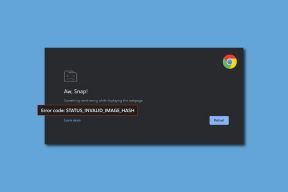Kaip susieti „Jabra Elite 75t“ su nešiojamuoju kompiuteriu ir kitais įrenginiais
Įvairios / / November 29, 2021
Jei neseniai nusipirko Jabra Elite 75t (arba planuojate įsigyti), jau turite žinoti apie jo savybes. Šį kartą, belaidės Bluetooth ausinės „Jabra“ yra ne tik kompaktiški, bet ir USB-C įkrovimo paketai. Na, o kai reikia prisijungti prie telefono skambučiams ir muzikai, tai paprastas darbas, nes „Sound+“ programėlė. Bet ar kaip visada lengva susieti „Jabra Elite 75t“ su nešiojamuoju kompiuteriu ir kitais įrenginiais?

Taip, „Jabra Elite 75t“ skirtas ne tik susieti su „Android“ telefonu (arba „iPhone“). Šie belaidžiai pumpurai puikiai dera su nešiojamaisiais kompiuteriais, išmaniaisiais laikrodžiais ir net „MacBook“.
O geriausia yra tai, kad ausinės gali likti prijungtos prie dviejų įrenginių tuo pačiu metu, todėl kiekvieną kartą perjungiant įrenginius nereikia susieti ir taisyti.
Šiame įraše parodysime, kaip susieti „Jabra Elite 75t“ ausines su nešiojamaisiais kompiuteriais, „MacBook“ ir kitais įrenginiais, pavyzdžiui, išmaniaisiais laikrodžiais. Ir jei turite a Bluetooth adapteris jūsų kompiuteryje, jūs netgi galite susieti pumpurus, kaip tai dariau aš.
Eime, ar ne?
Taip pat „Guiding Tech“.
Kaip susieti „Jabra Elite 75t“ su nešiojamuoju ar staliniu kompiuteriu
1 žingsnis: Norėdami įjungti ausinių susiejimo režimą, paspauskite ir maždaug tris sekundes palaikykite kairiosios ir dešinės ausinių mygtuką.
2 žingsnis: „Windows 10“ nešiojamajame kompiuteryje atidarykite meniu „Nustatymai“ („Win Key + I“), eikite į „Device“ > „Bluetooth“ ir kiti įrenginiai ir spustelėkite „Tap“ mygtuką.

3 veiksmas: Spustelėkite pirmąją parinktį, kad pradėtumėte nuskaitymą. Jei ausinės yra poravimo atstumu, jos bus rodomos sąraše.

Dabar viskas, ką jums reikia padaryti, tai prisijungti prie jo ir paleisti mėgstamas dainas.

Net jei išjungsite nešiojamąjį / stalinį kompiuterį arba pumpurus, ausinės bus automatiškai susietos su kompiuteriu ar nešiojamuoju kompiuteriu, kai jas išimsite iš dėklo, jei būsite diapazone.
Kaip susieti „Jabra Elite 75t“ su „MacBook“.
„Elite 75T“ suporavimas su „Macbook“ yra toks pat lengvas ir neskausmingas reikalas.
1 žingsnis: Būsenos meniu bakstelėkite parinktį „AirPods“, kuri atvers „Bluetooth“ meniu.

Tuo tarpu paspauskite ir palaikykite abiejų ausinių mygtukus, kol pamatysite mėlyną šviesą. Tai trunka apie 3 sekundes.
2 žingsnis: Kai pumpurai bus susiejimo režimu, jie bus automatiškai rodomi „Bluetooth“ meniu. Viskas, ką jums reikia padaryti, tai spustelėti mygtuką Prisijungti, kad juos suporuotumėte.

Dabar turėtumėte galėti klausytis muzikos arba atsiliepti į skambučius.
Jei ruošiatės atlikti eksperimentus, atidarykite „Bluetooth“ meniu ir bakstelėkite Garso nuostatos.

Čia galėsite pakoreguoti dešiniųjų ir kairiųjų ausinių išvestį.
Taip pat „Guiding Tech“.
Kaip susieti „Jabra Elite 75t“ su išmaniuoju laikrodžiu
Kai kurie išmanieji laikrodžiai, pvz Samsung Galaxy Active 2 „Fitbit Versa“ yra su integruota atmintimi, kad būtų galima įkelti muzikos takelius ir grojaraštį. Tai pašalina rūpesčius nešiotis savo išmaniuosius telefonus su jumis bėgiodami ir vaikščiodami. O geriausia tai, kad galėsite klausytis mėgstamų dainų, kol išmanusis laikrodis registruos visus jūsų kūno rengybos duomenis, pvz., žingsnius, sudegintas kalorijas ir kt.
Dauguma išmaniųjų laikrodžių turi skirtingus meniu. Todėl susiejimo būdas skirtinguose įrenginiuose skirsis. Čia parodysime, kaip prisijungti prie „Samsung“ išmaniųjų laikrodžių, tokių kaip „Galaxy Watch“ ir „Active 2“.
Čia darome prielaidą, kad jau įjungėte pumpurus į poravimo režimą.
1 žingsnis: Laikrodyje atidarykite Nustatymai ir eikite į Ryšys > Bluetooth > BT ausinės ir bakstelėkite Nuskaityti.


Suradę Elite 75t meniu, bakstelėkite, kad prisijungtumėte.
2 žingsnis: Kai tik turėsi pridėjo jūsų pasirinktus takelius, pereikite prie garso valdiklio. Bakstelėkite mažą telefono piktogramą, kad perjungtumėte žiūrėjimo režimą.

Paspauskite paleidimo mygtuką, kad patikrintumėte, ar jis veikė.
Taip pat „Guiding Tech“.
Jei norite išnaudoti maksimalų „Jabra Elite 75t“ potencialą, geriausia jį naudoti su mobiliuoju įrenginiu, nes „Sound+“ programėlėje yra daugybė funkcijų.
Nors tokios funkcijos kaip „Soundscapes“, „HearThrough“ ir įtaisytasis ekvalaizeris yra populiarios, yra ir keletas kitų, kurios pagerina bendrą patirtį.
Premija: išsaugokite ekvalaizerio nustatymus
Žinoma, „Sound+“ programoje yra maždaug penki skirtingi iš anksto nustatyti ekvalaizeriai, pvz., „Bass Boost“, „Smooth“, „Energize“ ir kt. Bet ar žinojote, kad programa taip pat leidžia išsaugoti pasirinktą išankstinį nustatymą? Taip, jūs perskaitėte teisingai.
Viskas, ką jums reikia padaryti, tai pritaikyti grafinį ekvalaizerį pagal savo pageidavimus ir jį išsaugoti. Ir kada tik norite, galite perjungti į jį naudodami programą „Sound+“.
Norėdami išsaugoti, eikite į programą Sound+ ir bakstelėkite pliuso piktogramą šalia Muzikos išankstiniai nustatymai.


Pakoreguokite juostas pagal savo skonį ir paspauskite mygtuką Išsaugoti. Paprasta, žiūrėk.
Groti muziką
Žinoma, pravers numatytasis muzikos pristabdymo nustatymas, kai ausinė išimama iš ausies. Bet jei manęs paklaustumėte, man tai šiek tiek erzina, ypač kai noriu klausytis dainų per vieną pumpurą.
Jei esate panašus į mane ir norėtumėte išjungti šį nustatymą, apačioje esančiame meniu eikite į Ausinių nustatymus. Bakstelėkite Ausinių nustatymai > Garso patirtis ir išjunkite automatinio garso pristabdymo / atnaujinimo mygtuką.


Puikus patarimas: Galite pakeisti pumpurų miego laiką per ausinių nustatymus.
Išnaudokite visas ausinių galimybes
Bėgant metams „Bluetooth“ išoriniai įrenginiai patyrė keletą naujovių. Be ilgesnio nuotolio, jūs taip pat gaunate dvigubą jungtį. Ir Bluetooth kodekai kaip SBC, aptX ir aptX HD pridėti prie linksmybių.
Kitas: Ar žinojote, kad yra „Bluetooth“ profiliai, skirti failams perduoti ir nuotoliniam įrenginio valdymui? Viską apie tai skaitykite žemiau esančiame straipsnyje!